大家好,很高兴再次与大家见面,我是你们的朋友全栈君。
随着资料的不断增加,定期备份工作变得尤为重要。(最好能实现自动化)我们可以使用FreeFileSync(免费的文件夹对比同步工具)来备份到网络硬盘(远程NAS),并利用Windows内置的“任务计划程序”,在每天凌晨00:20和23:59自动进行备份。
一、创建FreeFileSync批处理文件
 创建新的批处理文件!
创建新的批处理文件!
 选择同步方式:我希望将本地文件的差异备份到其他位置。
选择同步方式:我希望将本地文件的差异备份到其他位置。
选择镜像模式:左侧的文件将备份到右侧,或者上面的文件备份到下方!记得选择保存历史版本!
通过点击“+”号可以添加备份文件。
 创建好批量任务后!将文件另存到左侧,或者你想要的任何位置!
创建好批量任务后!将文件另存到左侧,或者你想要的任何位置!
 第二步:将文件保存到桌面后!设置批处理文件的默认打开程序!
第二步:将文件保存到桌面后!设置批处理文件的默认打开程序!
 右键点击批处理文件!选择“打开方式”!
右键点击批处理文件!选择“打开方式”!
 浏览到FreeFileSync程序的执行文件,勾选“始终使用此程序打开”,然后确认。
浏览到FreeFileSync程序的执行文件,勾选“始终使用此程序打开”,然后确认。
第三步、创建任务计划!
开始 -> 所有程序 -> 附件 -> 系统工具 -> 任务计划程序
 右键点击!创建任务!
右键点击!创建任务!
 设置各项属性!
设置各项属性!
名称可以自己定义:XXXX
 触发器:设置备份的时间和次数
触发器:设置备份的时间和次数
 操作:选择启动程序的位置,选择刚才备份的批处理文件!
操作:选择启动程序的位置,选择刚才备份的批处理文件!
 条件和设置一般不需要修改,直接保存即可。按确定保存!输入密码!完成
条件和设置一般不需要修改,直接保存即可。按确定保存!输入密码!完成
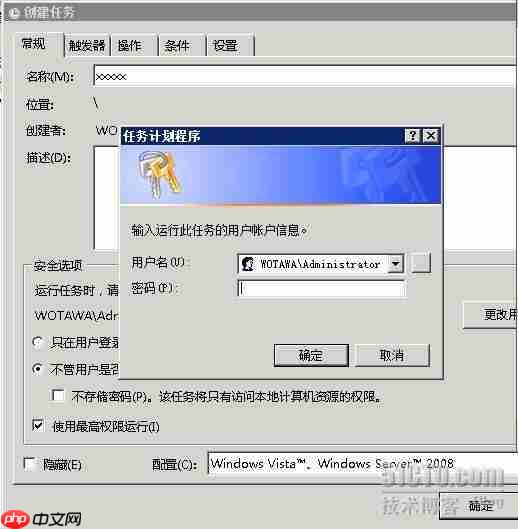 新的任务就创建完毕!差异备份设置就此完成。
新的任务就创建完毕!差异备份设置就此完成。
 转载自:https://www.php.cn/link/83e1adbd4772ca2758d087bc632ec9eb
转载自:https://www.php.cn/link/83e1adbd4772ca2758d087bc632ec9eb
发布者:全栈程序员栈长,转载请注明出处:https://www.php.cn/link/bdbe575de5ecbc20be758c6f4e105da6

每个人都需要一台速度更快、更稳定的 PC。随着时间的推移,垃圾文件、旧注册表数据和不必要的后台进程会占用资源并降低性能。幸运的是,许多工具可以让 Windows 保持平稳运行。




Copyright 2014-2025 https://www.php.cn/ All Rights Reserved | php.cn | 湘ICP备2023035733号